Chrome浏览器网页调试工具应用技巧
来源:Google Chrome官网
时间:2025-06-10
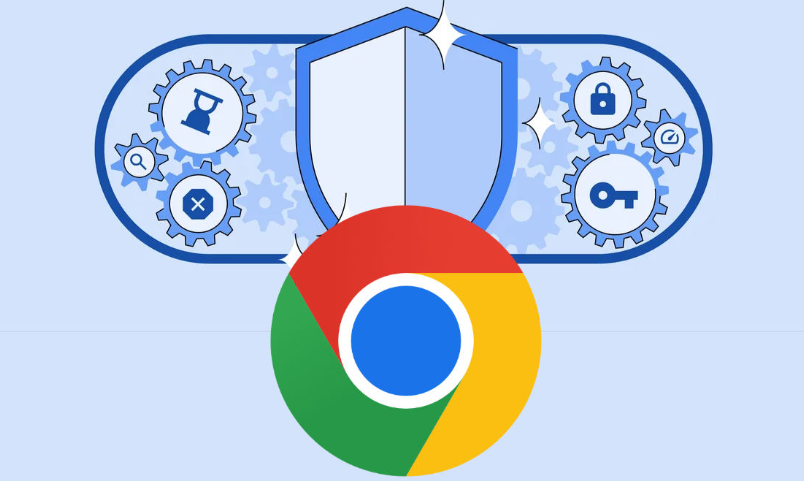
1. 打开调试工具:在Chrome菜单中选择“更多工具”-“开发者工具”,也可以通过快捷键Ctrl+Shift+I(Windows)或Cmd+Opt+I(Mac)直接打开。此外,在页面元素上右键点击,选择“检查”,也能快速启动调试工具并定位到该元素。
2. Elements面板使用:在Elements面板中,可以查看和修改网页的HTML结构。点击元素,可在右侧Styles面板中看到该元素的CSS样式,并能直接编辑样式属性值,实时查看效果。还能通过右键菜单添加、删除或复制元素。
3. Console面板操作:在Console面板中,可输入JavaScript代码进行交互式执行,输出结果会显示在控制台。利用console.log()等方法,可在代码中插入调试信息,帮助追踪代码执行流程和变量值变化。同时,Console面板会显示网页中的JavaScript错误、警告和日志信息,方便快速定位和解决问题。
4. Network面板功能:Network面板用于分析网页的网络请求。可以查看每个请求的方法、URL、状态码、响应时间等详细信息,帮助优化网页性能,如查找加载过慢的资源。还能通过过滤请求类型,只显示特定类型的请求,如XHR(XMLHttpRequest)请求,便于调试与服务器交互的代码。
5. Sources面板调试:Sources面板提供了对网页源代码的查看和调试功能。可以设置断点,当代码执行到断点处时,会暂停执行,方便逐行检查代码、查看变量值和执行流程。还能在Sources面板中编辑源代码,保存后可直接应用到网页中。
6. 模拟移动设备环境:在调试工具中,可以模拟不同移动设备的屏幕尺寸、分辨率和用户代理字符串,帮助开发和测试响应式网页设计,确保网页在各种移动设备上正常显示和运行。
